Hostwinds Tutorials
Suchergebnisse für:
Inhaltsverzeichnis
Verwenden Sie Nginx zum Proxy von Docker-Containern unter Ubuntu
Docker installieren
Wenn Sie von Docker gehört haben, wissen Sie möglicherweise über seine Fähigkeit, Ihnen zu helfen, Anwendungen in einer versiegelten Umgebung zu erstellen.Dies ist hilfreich, da er Änderungen beseitigt, die zwischen Ihrem Entwicklergerät und Ihrer Fertigungsmaschine, beispielsweise einem VPS-Server von Hostwinds, auftreten können.
So installieren Sie Docker
Installieren Sie Docker mit diesem Befehl:
apt-get install docker
Container-Technologie ist vorteilhaft beim Abdichten einer Umgebung, aber wenn Sie Dinge wie SSL oder andere Anwendungen konfigurieren müssen, kann dies zusätzliche Komplexität einführen.
Nginx installieren
Nginx (ausgesprochen "Engine-Ex") ist ein hochkonfigurierter Webserver.Dies macht es großartig, die Dinge einzubauen, was als "umgekehrter Proxy" bezeichnet wird, was einfach bedeutet, dass dieser Webserver auf Anfragen einnimmt und an unsere Docker-Container weiterleitet.Fügen Sie dieses in Ihren Hostwinds VPS hinzu mit:
apt-get install nginx
Einrichten eines einfachen Apache-Containers
Dazu werden wir das offizielle Apache-Image auf dem Docker-Hub verwenden.Es ist Dokumentation zu finden Hier.
Wie in der Dokumentation erwähnt, müssen wir eine Docker-Datei erstellen.
Verwenden eines Texteditors, z. B. Nano (Nano Apache. Docker), schreiben Sie eine Datei mit diesen Inhalten:
FROM httpd:2.4
COPY ./index.html /usr/local/apache2/htdocs/
Erstellen Sie nun eine Datei mit dem Namen index.html und fügen Sie diese in den Inhalt ein:
<h1> Hello World! </h1>
Es ist möglich, anstelle der Indexdatei eine beliebige statische Seite oder sogar ein Verzeichnis zu verwenden. Der Einfachheit halber ist eine einzelne HTML-Datei in Ordnung. Führen Sie nach dem Schreiben der Datei diese Befehle aus, um die Docker-Datei zu erstellen.
docker build -t apache-demo
docker run -dit --name demo-web -p 8080:80 apache-demo
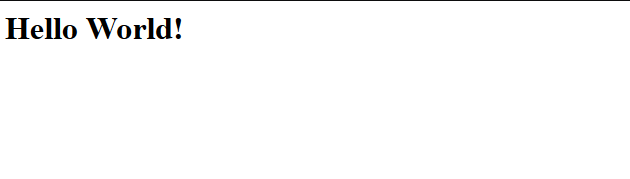
Wenn Sie Ihren Server unter [yourdomain: 8080] oder [your IP]: 8080 besuchen, wird diese Seite in Ihrem Webbrowser angezeigt
Konfigurieren von Nginx als Reverse-Proxy
Wenn der Docker-Container eingerichtet ist, um Ihre Dateien zu bedienen, können wir NginX einrichten. Auf diese Weise können wir hauptsächlich die Konfiguration des Containers alleine hinterlassen und hinter Nginx absetzen. Bearbeiten /etc/nginx/nginx.conf und fügen Sie diesen Code hinzu:
server {
server_name [YOUR.DOMAIN.NAME];
listen 80;
location / {
proxy_set_header Host $host;
proxy_set_header X-Real-IP $remote_addr;
proxy_set_header X-Forwarded-For $proxy_add_x_forwarded_for;
proxy_pass http://127.0.0.1:8080;
}
}
Von hier aus nimmt Nginx alle öffentlichen Anforderungen an und der Apache-Container dient Ihren Dateien.
Geschrieben von Hostwinds Team / September 24, 2019
